Микрофонът не работи в Skype. Какво да направя
Най-често срещаният проблем при комуникацията чрез Skype е неизправност с микрофон. Може просто да не работи или може да има проблем със звука. Какво да направите, ако микрофона не работи в Skype - прочетете по-нататък.
Причините за това, че микрофонът не работи, може да има много. Нека разгледаме всяка причина и решението, произтичащо от това.
съдържание
Микрофонът е заглушен
Най-простата причина може да е мълчалива. Първо, проверете дали микрофонът обикновено е свързан към компютъра и дали кабелът, който го прихваща, не е счупен. Ако всичко е наред, вижте дали звукът влиза в микрофона.
За да направите това, кликнете с десния бутон върху иконата на високоговорителя в тавата (долния десен ъгъл на работния плот) и изберете елемента със записващите устройства.
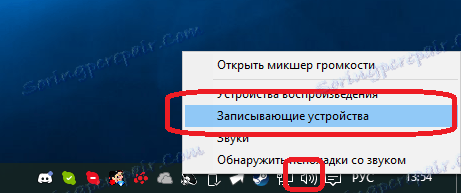
Отваря се прозорец с настройките на устройствата за запис. Намерете микрофона, който използвате. Ако е изключен (сива линия), щракнете с десния бутон върху микрофона и го включете.

Сега кажете нещо в микрофона. Лентата отдясно трябва да бъде попълнена в зелено.
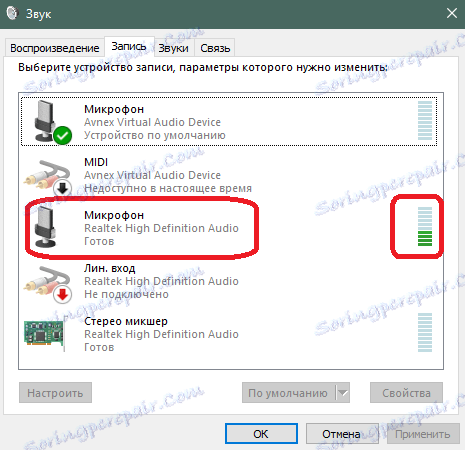
Тази лента трябва да достигне поне средата, когато говорите силно. Ако няма ленти или се издига твърде ниско, трябва да увеличите силата на звука на микрофона. За да направите това, кликнете с десния бутон на мишката върху линията с микрофона и отворете свойствата му.

Кликнете върху раздела Нива. Тук трябва да преместите плъзгачите за сила на звука надясно. Горният плъзгач е отговорен за главния обем на микрофона. Ако този плъзгач не е достатъчен, можете да преместите плъзгача за сила на звука.
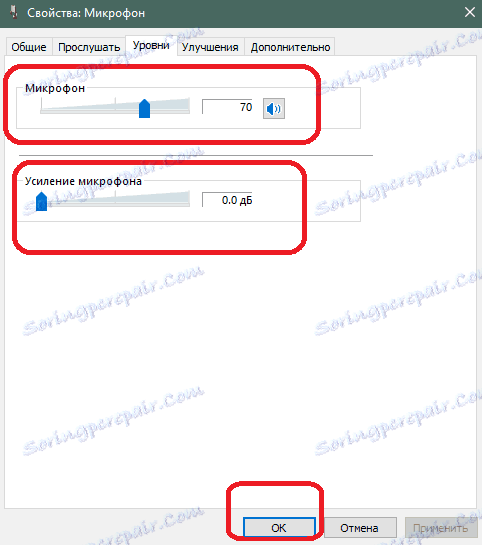
Сега трябва да проверите звука в самия Skype. Обадете се на контакта за ехо / звук. Слушайте съветите, а след това кажете нещо в микрофона.
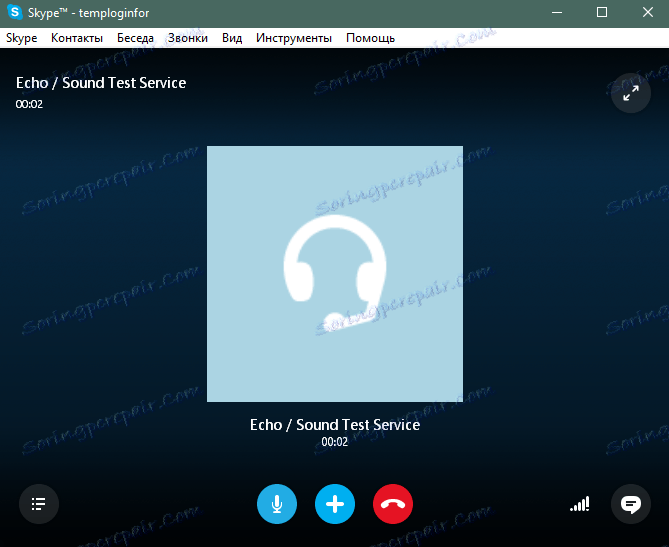
Ако се чуете добре, тогава всичко е наред - можете да започнете комуникацията.
Ако няма звук, то не е включено в Skype. За да го включите, кликнете върху иконата на микрофон в долната част на екрана. Не бива да се пресича.
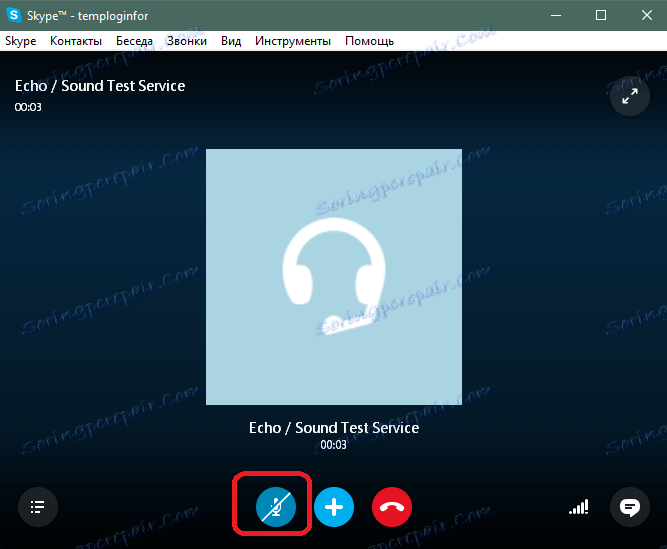
Ако след това не се чувате с тестово обаждане, проблемът е различен.
Избрано е невалидно устройство
В Skype има избор на източник на звук (микрофон). По подразбиране устройството е поставено, което е избрано по подразбиране в системата. За да разрешите проблема с звука, опитайте ръчно да изберете микрофона. За да направите това, отворете настройките на Skype (Инструменти> Настройки).
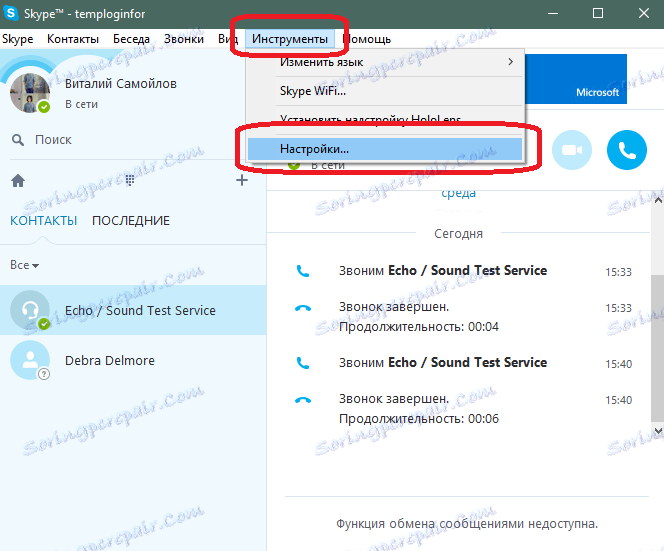
Сега отидете в раздела "Аудио настройки".
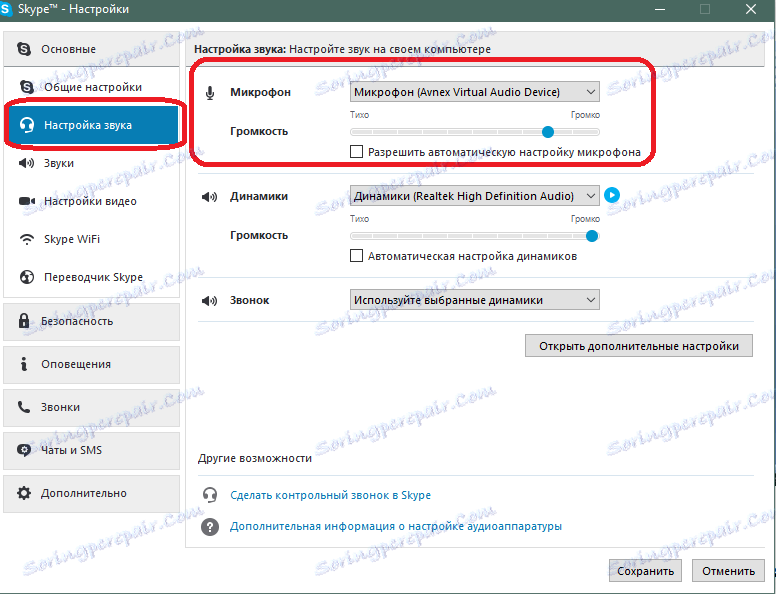
В горната част има падащ списък за избор на микрофон.
Изберете устройството, което използвате като микрофон. В този раздел можете също да регулирате силата на звука на микрофона и да включите настройката за автоматично регулиране на силата на звука. След като изберете устройството, кликнете върху бутона "Запазване".
Проверете операцията. Ако това не помогне, преминете към следващата опция.
Проблем с хардуерни драйвери
Ако в Skype няма звук или при конфигуриране в Windows, проблемът е в хардуера. Опитайте да преинсталирате драйверите за дънната платка или звуковата карта. Това може да се извърши ръчно или можете да използвате специални програми за автоматично намиране и инсталиране на драйвери на вашия компютър. Например, можете да използвате Snappy Driver Installer.
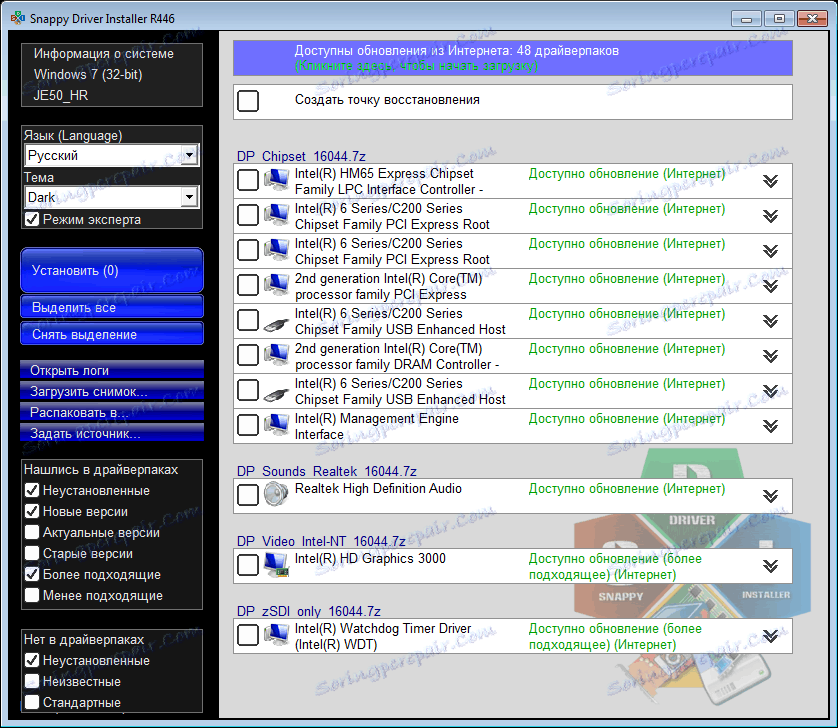
Лошо качество на звука
В случай, че има звук, но качеството му е лошо, можете да предприемете следните мерки.
Опитайте се да актуализирате Skype. Този урок ще ви помогне с това.
Също така, ако използвате високоговорители, а не слушалки, опитайте да направите звука на високоговорителите по-тих. Той може да създаде ехо и намеса.
Като последна възможност, закупете нов микрофон, тъй като сегашният ви микрофон може да е с лошо качество или да е счупен.
Тези съвети ще ви помогнат да решите проблема с липсата на звук от микрофона в Skype. След като проблемът бъде решен, можете да продължите да се наслаждавате на комуникация в интернет с приятелите си.